
E-Mail gilt als offizielles Kommunikationsmittel. An einem Tag erhalten wir möglicherweise viele E-Mails. Dabei kann es sich um eine persönliche E-Mail-ID oder eine offizielle E-Mail-ID handeln. Möglicherweise möchten Sie Erinnerungen für alle wichtigen E-Mails erhalten. Wenn Sie ein vielbeschäftigter Geschäftsmann oder Unternehmer sind, müssen Sie den Überblick über Ihre E-Mail-Kommunikation behalten. Das iPhone verfügt über diese Funktion, mit der Sie die Vibration für Benachrichtigungen über neue E-Mails aktivieren können. Die gute Nachricht ist, dass Sie mit dem iPhone auch Vibrationstöne anpassen können. Sie können Ihren eigenen Vibrationston erstellen und ihn als Benachrichtigungston festlegen.
Mit den Klang- und Haptikfunktionen des iPhones können Sie aus einer Vielzahl von Vibrationsmustern wählen und sogar Ihr eigenes erstellen, das Ihren Vorlieben entspricht. Der Hauptunterschied zwischen Ton und Haptik besteht darin, dass es sich bei akustischen Warnungen um akustische Warnungen handelt, während es sich bei haptischen Warnungen um vibrationsbasierte Warnungen handelt, die auf Ihre Hände und Handgelenke wirken. Ton- und Haptikfunktionen auf dem iPhone geben Töne und Vibrationen wieder, wenn Sie einen Anruf, eine Textnachricht, eine Erinnerung, eine Voicemail oder eine E-Mail erhalten. Diese sind alle darauf ausgelegt, das iPhone-Benutzererlebnis zu verbessern. Dieser Artikel konzentriert sich auf E-Mail-bezogene Warnungen. Führen Sie die folgenden Schritte aus, um die Vibration für neue Nachrichten zu aktivieren/deaktivieren.
Schritt 1: Öffnen Sie „Einstellungen “ auf Ihrem iPhone.
Schritt 2: Wählen Sie Sound and Touch .
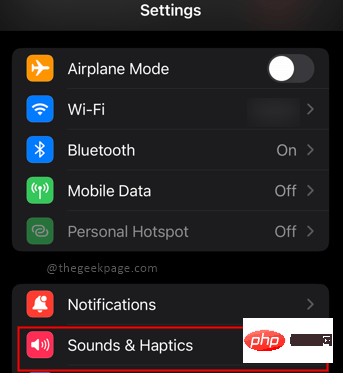
Schritt 3: Scrollen Sie nach unten und wählen Sie Neue E-Mail aus den Optionen.
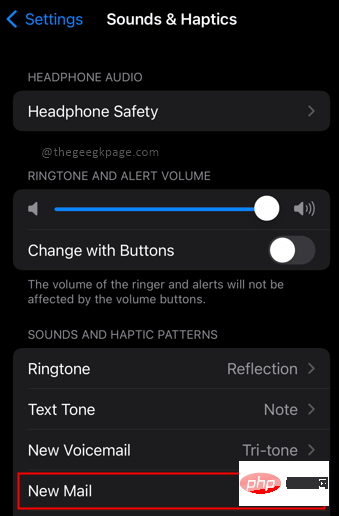
Schritt 4: Wählen Sie vibrieren oben im Menü.
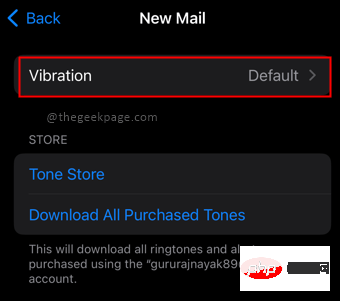
Schritt 5: Wählen Sie eine der Optionen, Vibrationsmodus.
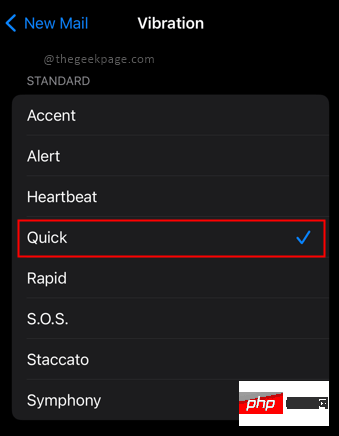
HINWEIS: Wenn Sie ein neues Muster erstellen möchten, müssen Sie andere Schritte ausführen.
Schritt 1: Öffnen Sie „Einstellungen“, „Töne & Haptik“, „Neue E-Mail“ und wählen Sie „Vibrieren“.
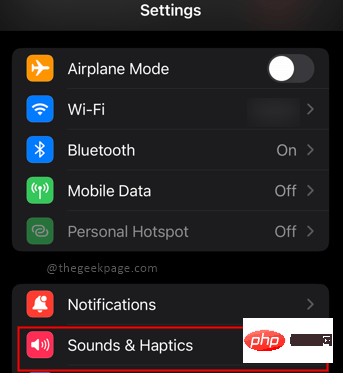
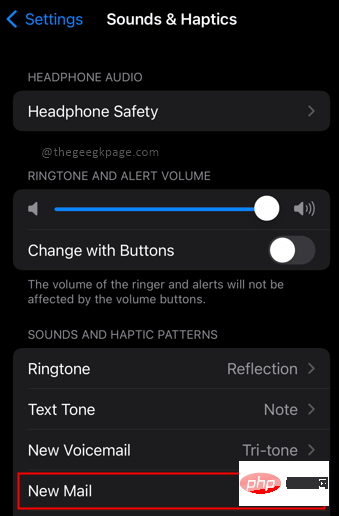
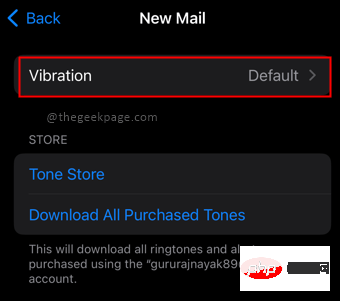
Schritt 2: In der vibrieren Menü, wählen Sie C in angepasst.
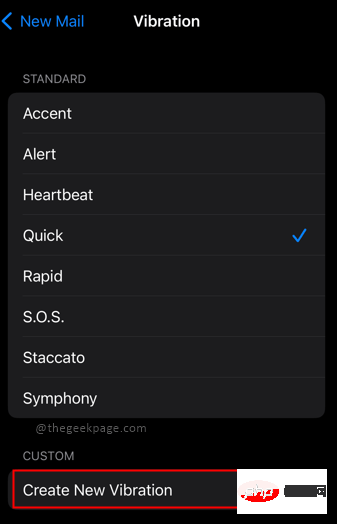
Schritt 3: #🎜🎜 #Tippen den Bildschirm, um ein Vibrationsmuster zu erzeugen.
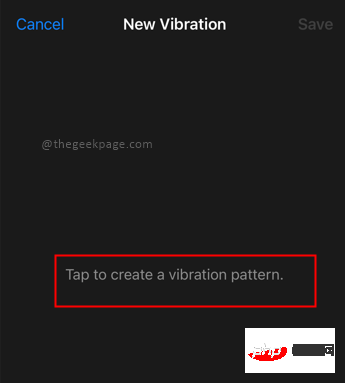
„Speichern “ und wählen Sie einen Namen dafür .
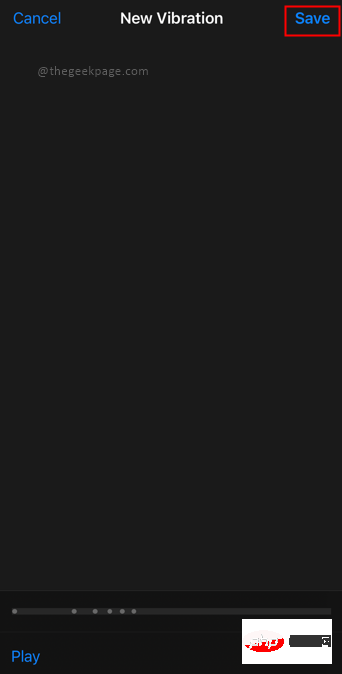
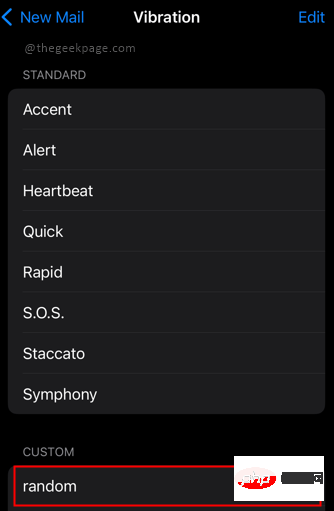
Das obige ist der detaillierte Inhalt vonSo schalten Sie die Vibration für neue Nachrichten auf dem iPhone ein/aus. Für weitere Informationen folgen Sie bitte anderen verwandten Artikeln auf der PHP chinesischen Website!
 So lösen Sie das Problem des vs2008-Installationsfehlers
So lösen Sie das Problem des vs2008-Installationsfehlers
 Drei Methoden der GPU-Virtualisierung
Drei Methoden der GPU-Virtualisierung
 winkawaksrom
winkawaksrom
 Aktueller Dogecoin-Preis heute
Aktueller Dogecoin-Preis heute
 Welche Taste drücken Sie zur Wiederherstellung, wenn Ihr Computer abstürzt?
Welche Taste drücken Sie zur Wiederherstellung, wenn Ihr Computer abstürzt?
 So finden Sie den Median eines Arrays in PHP
So finden Sie den Median eines Arrays in PHP
 Wie man mit Blockchain Geld verdient
Wie man mit Blockchain Geld verdient
 Was ist internet.exe?
Was ist internet.exe?




